软件介绍
达芬奇17免费版是一款功能强的是视频剪辑处理软件,英文名称是DaVinci Resolve,这软件在功能上并不比大家熟悉的Adobe旗下的Pr系列差,不仅拥有简洁明了、美观新颖的主界面,还直接划分了编辑、修剪、时间线、片段、标记、显示、播放、调色等多个功能模板,操作上更加简单,新手可以更快速的上手这款软件。
达芬奇17免费版与上个版本相比,在该版本中可是进行了一次重大的更新啊,不仅汇集了超过100项新功能和200项改进,还对Fairlight更新了能提高工作效率的鼠标和键盘编辑选择工具,以及Fairlight Audio Core和FlexBus新一代音频引擎和总线架构,从而能够支持多达2000条轨道处理,十分强大。

软件特色
1、免费多用户协作!
现在起,所有人都能够打造他们自己的后期制作工作室了!免费版DaVinci Resolve现已将之前只有DaVinci Resolve Studio版才具备的革命性多用户协作工具收入囊中。这意味着您可以实现同项目、同时间、多用户工作,无需任何费用!
2、新增改进版Resolve FX
DaVinci Resolve 17新增11个全新Resolve FX,可以创建纹理突出、细节恢复、创建视频拼贴画、3D抠像、HSL抠像、亮度抠像、涂抹、运动轨迹、降噪、变形和伪色等效果,并对物体移除、坏点修复、除尘、模糊以及胶片颗粒等插件进行了改进。
3、升级版检查器布局
快编页面和剪辑页面均采用新的统一检查器设计。让所有页面都以统一的方式调整片段设置和动画操作,从而令DaVinci Resolve更易学习使用。视频、音频、特效、元数据和RAW等控制都设有选项卡。
4、更多格式支持
媒体池支持更多文件后,您可以在文件还处于记录状态时就开始剪辑了!同时,软件还为QuickTime PNG、无压缩RGB 8bit、YUV 10bit AVI以及松下8K SHV片段提供解码支持。同时,GoPro CineForm支持、Linux的mp3以及HTJ2K也有了改进。
5、更丰富的视频元数据支持
DaVinci Resolve 17支持来自Blackmagic RAW、ARRI、RED、索尼摄影机文件中基于帧的元数据,并支持EXR元数据的逐帧解码和渲染。同时改进的还有Sony MXF、IMF、MCA音频和非HDR DCP导出文件的元数据支持,以及DCP工作流程中的HDR标签支持。
6、新型整合及编码API
除了目前已有的Python和LUA脚本编写之外,DaVinci Resolve 17还添加了新的工作流程整合API和新的编码API。这些API能允许第三方开发者为DaVinci Resolve创建整合式资源和工作流程管理方案,并使用编码器插件用于自定义输出选项。
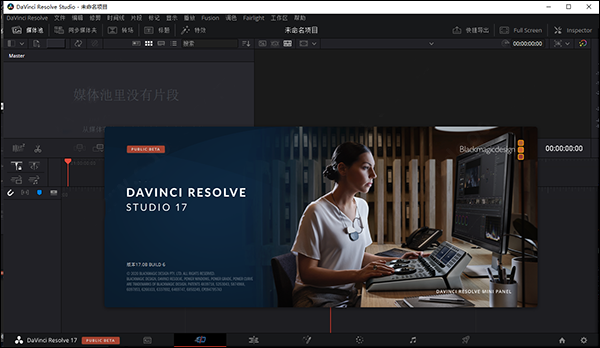
软件功能
相信用户们都十分好奇本次该软件都为用户们带来了什么新功能吧?那么就由小编好好为用户们介绍下达芬奇17新增功能:
【焕然一新】
达芬奇17一次重大更新,这一版本汇集了超过100项新功能和200项改进!调色页面设立了新的HDR调色工具,重新设计了一级校色控制工具,并添加了基于AI的Magic Mask遮罩等功能。Fairlight更新了能提高工作效率的鼠标和键盘编辑选择工具,以及Fairlight Audio Core和FlexBus新一代音频引擎和总线架构,能支持多达2000条轨道处理!此外,软件还为剪辑师提供了元数据场记板视图,添加了媒体夹分隔线,用于音频修剪的波形图缩放显示,智能画面重构、统一检查器和数十项可为您节省时间的实用工具。Fusion页面中创建的合成还可以在剪辑也快编页面作为特效、标题或转场使用!
【Color】
达芬奇17为调色师带来了众多富有创意的新工具!新的HDR设置面板能创建自定义色轮,从而进行有针对性的局部调色;一级校色控制工具采用全新设计,使用起来更加简单;Magic Mask遮罩使用DaVinci Neural Engine神经网络引擎,能自动隔离并跟踪物体;新增的网格式Color Warper功能还能对色彩进行极富创意的拖拉变形操作 Power Window绘图操作也有了改进,新设分屏划像选项;同时添加的还有饱和度vs亮度曲线,改良版示波器,以及17点3D LUT支持等。除此之外,软件还拥有全新DaVinci广色域色彩空间,能实现更高品质的图像处理和色彩管理!
1、新一代HDR调色工具
HDR调色设置面板能创建新的色轮,带有特定色调范围的自定义过渡功能,为您提供更有创意的控制和细致的调整。色轮包括每个区域的曝光度和饱和度控制,并且基于色彩空间,可获得视觉上一致的调整结果。

2、Color Warper直观调色
网格式变形工具能一次调整两种色彩参数。您可以调整色相和饱和度,或者色度和亮度。通过拖拽控制点就可以实现平滑流畅的调整操作,获得干净自然的画面观感,以全新的方式令图像色彩全新呈现!

3、Magic Mask针对性调色
选择并跟踪人物进行有针对性的调整,从未像现在这样简单!Magic Mask使用DaVinci Neural Engine神经网络引擎,能自动在人物全身或脸部和手臂等特定部位创建遮罩。它提供蒙版微调工具,可用来添加或移除画笔涂抹功能并进行自动跟踪!
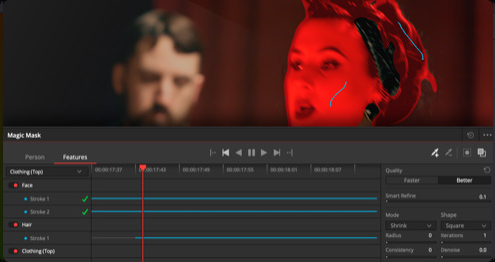
4、先进的色彩管理
DaVinci Resolve色彩管理中添加了众多功能,可以简化您的工作流程并提升画质。它拥有广色域图像处理,新型输入和输出色调映射和各项基于色彩空间的工具,能在调色时提供更为一致的响应,从而显著提升画质!
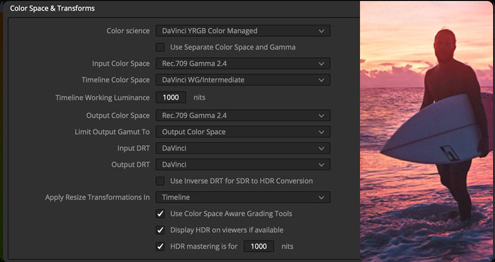
5、DaVinci广色域色彩空间
DaVinci广色域和DaVinci Intermediate是时间线色彩空间和Gamma设置,能提供一致的内部工作色彩空间。它们比摄影机捕捉到的色彩,也就是BT.2020、ARRI广色域甚至ACES AP1都要更加丰富。不论素材来自哪类设备,您都不会丢失任何画面数据!

6、升级版3D专业级示波器
现在,您可以打开同款示波器的多个版本,设置自定义波形图标度,创建九宫格布局,也可以在另一个显示器上打开单独的示波器窗口。只要打开三个矢量示波器,设置不同的色调和缩放范围,就能同时查看暗部、中间调和亮部情况。

7、更多LUT支持
DaVinci Resolve 17可以直接从时间线生成17点3D LUT,是现场监看的理想方案。它还支持视频范围LUT元数据,并且可以设置本地或网络卷上的自定义LUT路径,实现机构内的LUT共享。

8、新检视器划像模式
新增对角线、百叶窗、棋盘格式划像,让您以不同的方式对比画面,提供额外的灵活度。新的分屏模式能对比多达四个时间线播放头画面,非常适合对比多个片段,或者用来对比同个片段中的不同视频帧。
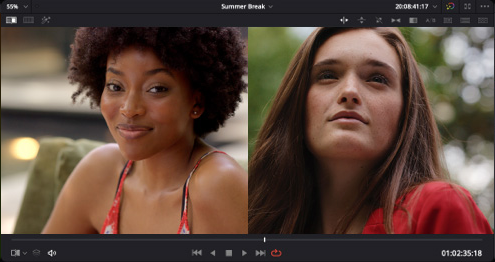
达芬奇17免费版Fairlight介绍
DaVinci Resolve 17拥有Fairlight历来最大规模的一次更新,添加大量新的功能、工具和重要改进,是一款高效率、高品质的音频后期制作解决方案!Fairlight采用上下文敏感剪辑选择模式,并更新了键盘快捷键设计,因此如果您考虑从其他系统转而使用Fairlight,也能很快熟悉适应。新的高性能音频引擎Fairlight Audio Core和革命性的全新FlexBus总线架构能为您提供超过2000条轨道支持!如今,您可以反向操作音频片段,分析响度,快速查看并导航,编辑的同时预览视频,移动自动化处理,导出多声道文件等。
1、键盘鼠标助力快速编辑
新的键盘快捷键剪辑选择模式能解锁之前Fairlight Audio Editor上所具备的功能。这类上下文敏感工具能让剪辑变得极为快速!如果您想要切换到Fairlight,这些直观熟悉的工具也能帮助您快速上手开始工作。

2、实时混合2000条轨道!
新一代音频引擎Fairlight Audio Core拥有低延迟特性,它能够利用所有CPU内核线程,以及选购的Fairlight Audio Accelerator加速卡,实现工作智能化管理。您能在一个系统中处理多达2000条轨道,并且每条轨道都设有实时的EQ、动态、6个插件!

3、革命性FlexBus架构
FlexBus拥有灵活的总线架构,一改固定总线设计,转而使用多达26个声道多功能总线。您可以根据需要将轨道发送至总线,或者将总线发送至轨道,还可以将总线发送至总线,不限轨道层数,任意创建庞大制作量,实现各类指派操作,没有任何限制!

4、即时检测并显示瞬态!
新设的瞬态分析工具能自动检测单独的词、节拍或者音效!瞬态标记以竖线显示在波形中。您可以使用箭头按键在各个瞬态标记之间来回导航。瞬态标记能便于识别声音中的特定部分进行编辑!

5、自动化跟随编辑
自动化功能可以记录一段时间内的任何参数变化。新设的选项可以让自动化功能跟随编辑更改。这意味着当您修剪、移动或编辑任何片段的时候,您所记录的自动化功能也会跟随这些改动。这样一来,即便您在最后一刻进行编辑更改,混音处理也能保持不变!

6、实时视频预览
检视器可以跟踪您在时间线上的移动情况,并在您滑动片段和标记或拖选范围时相应滚动显示,方便您在操作时使用视频作为参考。此外,您还可以拖选范围并将片段和标记拖拽到可查看范围之外,时间线也会智能滚动显示。

7、新型分析和技术监看选项
DaVinci Resolve 17支持离线响度分析,因此在您将某个片段添加到项目中,或者播放片段之前,就可以查看到该片段的响度参数。新增的环绕声分析工具能为声音提供直观的图形空间图像。制作大型项目时,音频表还可以双层叠加。

8、支持大型项目
Fairlight Audio Core和FlexBus足以在单个系统中支撑拥有数千条轨道的大型项目!在此之前,这项功能需要多台计算机和主系统进行同步方可实现。而且,DaVinci Resolve的多用户协作机制还能让多名声音剪辑师同时处理整个项目!

达芬奇17免费版编辑界面介绍
DaVinci Resolve 17为快编页面设计了非常实用的新功能,使其变得更加智能,帮助您以更快的速度完成制作并交付成品!带有媒体夹分隔线的新型元数据场记板视图打破常规,让您以崭新的方式快速视觉化显示、整理及搜索镜头。音频修剪模式能显示更大的波形图,实现更加精确的修剪操作。智能画面重构可以自动对画面进行重新构图,方便您以竖屏、正方形或其他宽高比格式导出项目,无需手动调整每个镜头的位置。特效库采用新的图标视图,方便您预览特效、转场和标题。您可以导入并剪辑来自ATEM Mini Pro ISO的项目,还可以使用新的片段检查器、快速时间线切换以及更多功能!
1、元数据视图和片段整理
元数据场记板视图带有媒体夹分隔线,便于您对片段中的场景、镜头、摄影机等信息进行分类和查找!界面会以卡的形式显示缩略图和元数据,并且会按顺序显示。结合源磁带模式使用时,这一视图能帮助您快速地在场景或镜头分组中跳转。

2、音频波形辅助修剪
现在,您可以一边看着更大的音频波形图,一边进行修剪了!点击音频修剪按钮时,会出现大型波形图显示,取代之前位于时间线下方的电影胶片波形视图。这一变化能让您一眼就看到对白的起止位置,进行精确修剪,高效利用时间!

3、智能画面重构用于社交媒体
您可以剪辑16:9 HD或Ultra HD画面,快速创建正方形或竖屏版本用于Instagram等社交App发布!DaVinci Neural Engine会自动识别人脸,并将它们重新调整到画面中心位置,省去了手动操作的麻烦。您甚至还可以对重构结果进行微调!

4、快速搜索特效并实时预览
找到合适的特效、转场或标题,如今更快更易!界面采用优雅新颖的多栏视图,能显示更全面的内容,减少滚动操作。生动形象的图标设计还能帮助您快速找到所需的处理效果。使用鼠标在任何条目上来回搓擦浏览,还能在检视器中实时查看画面预览!

5、导入ATEM Mini项目
来自ATEM Mini Pro ISO的现场制作项目也可以作为视频剪辑在这款软件中打开。Sync Bin同步媒体夹中带有多画面分割视图,您可以在现场制作的原始文件上细调编辑点,甚至替换镜头;还可以使用ATEM的HD ISO记录功能,或重新链接到Blackmagic RAW摄影机文件,制作Ultra HD成品!

6、升级版片段检查器
除了使用检视器工具条进行快速调整之外,您还可以使用检查器进入几乎任何音频和视频设置、元数据、RAW图像控制等参数!使用界面顶部的选项卡标签可以在各组设置之间快速切换,使用菱形关键帧按钮还可以对设置进行动画操作!

达芬奇17免费版剪辑页面介绍
剪辑页面中新增数十项专业剪辑师要求的功能,能节省大量时间!新型代理工作流程能显著提升性能表现,轻松在不同系统之间转移项目。您可以同步时间线上的片段,将它们转换成多机位群组,先进行源媒体调整,然后再将片段剪辑到项目中,还能共享单独时间线和媒体夹,实时移除3:2下拉等。剪辑页面还支持使用蒙版和抠像进行合成,并对特定转场应用运动模糊效果,还可以将含有大量特效的时间线部分渲染成新文件。DaVinci Neural Engine还能为您提供场景剪切探测、去隔行和智能画面重构功能。
1、代理媒体工作流程
如今,您可以创建易于管理的独立代理媒体文件,显著提升系统性能,实现便携式项目制作方案!代理文件可以小到1/16分辨率,并且可以保存为H.264、H.265、ProRes或者DNxHR格式。您还可以使用第三方工具来内部生成或外部生成这些文件。

2、轻松同步多机位片段
创建同步多机位片段变得更加容易!只需在时间线上堆叠片段,使用新的“自动对齐”工具,根据时间码或波形进行同步即可。您也可以手动将片段移动到对应的位置上来创建同步映射。而且,时间线还可以被转换成多机位片段或者复合片段!

3、抠像与合成
新的Resolve FX 3D、HSL和亮度抠像插件能直接从剪辑和快编页面的时间线上进行抠图!此外,来自Resolve FX和Open FX插件的Alpha通道如今也已受到支持,同时支持的还有内嵌Alpha通道和外部蒙版文件,从而提供更加丰富的合成选择!

4、原位渲染
原位渲染命令可用来为时间线的任意部分生成渲染文件。渲染后,您可以对其进行移动、编辑、修剪,不用再重新渲染。您可以将渲染文件创建为任何格式,保存在任何位置。和缓存文件不同的是,渲染文件便于管理并且非常便携!

5、源片段调整
使用源媒体调整功能可以先对片段进行修改,再将其编辑到时间线上。包括改动在内的所有片段内容都会被编辑进去。例如,调整RAW控制、添加LUT、重新映射音频轨道、调整大小和播放帧率等参数,这些操作全都可以在将片段编辑到时间线上之前完成!

6、共享时间线和媒体夹
如今,您可以导入和导出单独的时间线或媒体夹,获得更多协作方式,无需共享整个项目,也不必在不同项目之间复制和粘贴时间线或媒体夹了!时间线和媒体夹文件可以轻松实现共享,甚至小到可以直接发送电子邮件!

7、改进隔行扫描材料剪辑
新增隔行扫描材料时间线的原生处理支持,意味着隔行扫描材料的交付文件能获得更高的合成和标题品质。高品质DaVinci Neural Engine去隔行能通过分析场间动态来重建逐行扫描视频帧。此外,您还能获得实时3:2下拉移除功能!

8、强化时间线管理
DaVinci Resolve 17配有高效实用的时间线管理和分类工具。未使用的时间线可以禁用,不必将它们删除。禁用后,这些时间线会从检视器的时间线下拉菜单中被移除,而下拉菜单现在还能按照字母、创建日期或最近使用顺序排列。

9、场景剪切探测
如今,快编和剪辑页面都能执行场景剪切分析功能了。在没有原始文件的情况下,它能以极快的速度剪切较长片段,供您进行重新编辑或调色。DaVinci Neural Engine神经网络引擎可以分析画面,找到编辑点,然后为您完成片段剪切!
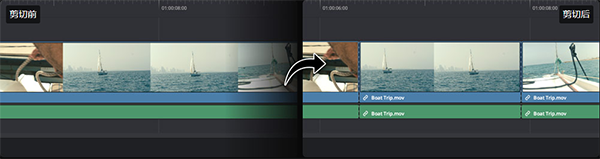
【Fusion】
在Fusion页面创建的合成可以保存为模板,在剪辑或快编页面使用!当您更改某个剪辑中的动画时长时,还可以使用新的动画曲线修改器实现自动变速调整。音频播放带有波形显示功能,更加便于创建精准定时的动画效果。此外,剪辑页面还有共享标记等新设功能。不仅如此,Fusion页面还添加了27个GPU加速Resolve FX,其中包括调色页面的降噪和锐化工具!焕然一新的节点视图让您轻松找到重大的合成处理,其工具栏可以按照您喜爱的工具自定义设置,并且节点编辑器现已支持纵向布局。
1、以自定义模板构建专属特效
有了Fusion的特效模板,任何天马行空的想象都不会只停留在脑中,它能将您的创意跃然屏上,并将效果应用到剪辑页面和快编页面的片段!只需构建合成效果,将它保存为宏命令,然后定义可见元素的参数,再保存到当前位置即可。简单的一拖一放,特效库中的Fusion特效就会被应用到片段上!

2、自动变速动画
动画曲线修改器能让您轻松拉伸或挤压关键帧,并添加弹跳、镜像、循环动画效果,从而在合成的时长发生变化时自动更改。当您将Fusion标题或特效拖放到时间线上并更改其时长时,动画效果就会相应进行调整!

3、同步音频动画
Fusion页面可以播放来自剪辑或快编页面时间线的音频了。您可以选择来自时间线的混音,或者也可以查听源片段的音频。关键帧编辑器中会显示相应的波形,以便您创建精准定时的动画效果,达到与音频同步!

4、自定义矢量形状
矢量形状工具能帮助您轻松创建动态图形!具体有圆形、矩形、多边形和星形等形状,以及用于结合各种形状创建复杂设计的布尔运算符(Boolean Operator)。网格、抖动、偏移和变换等设置可自定义动画效果。这些形状还可以作为粒子的源使用!

5、GPU加速Resolve FX
Fusion页面拥有多达27个新的GPU加速Resolve FX。其中包括调色页面的降噪和锐化工具,以及镜头模糊、灯光效果、色彩效果、Revival画面修复等工具。此外,您还能获得纹理和风格处理、时域效果、变形和美颜等工具。

6、个性化工作流程
节点树书签功能可以帮助您快速导航到大型合成项目节点树中的任何一个部分。您可以自定义工具栏,从而根据当前任务快速切换。纵向节点树布局提供了更宽敞的操作空间,在创建动画等处理时能清楚查看样条线和关键帧编辑器。

达芬奇17免费版安装教程
1、首先将本站提供的文件解压,得到原程序与注册机文件

2、点击运行【DaVinci_Resolve_Studio_17.0b1_Windows.exe】开始安装原程序,在弹出框中选择install开始安装组件
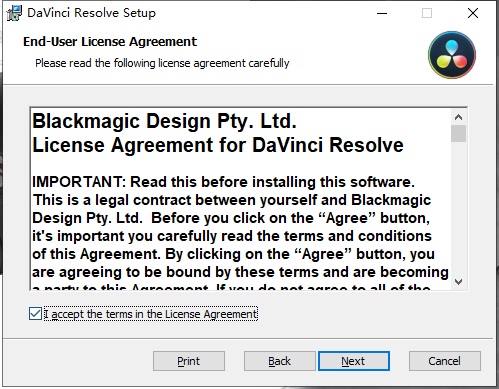
3、稍等片刻之后就可以进入安装向导,点击next开始设置
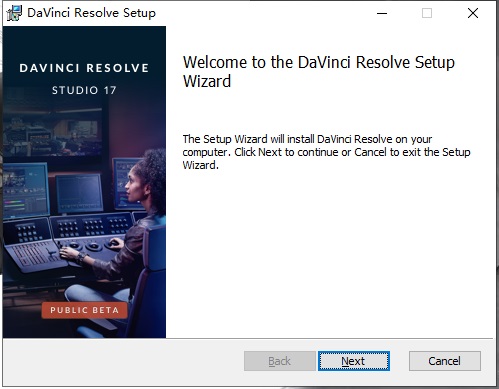
4、勾选同意许可协议
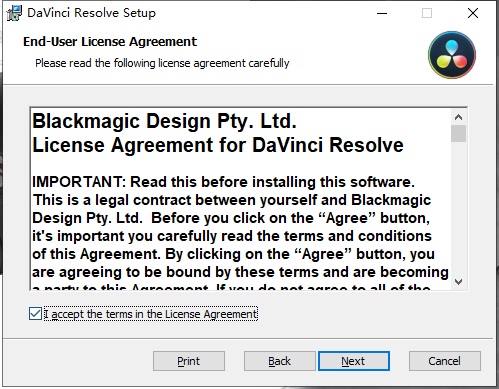
5、安装路径设置为默认路径或者是非中文路径
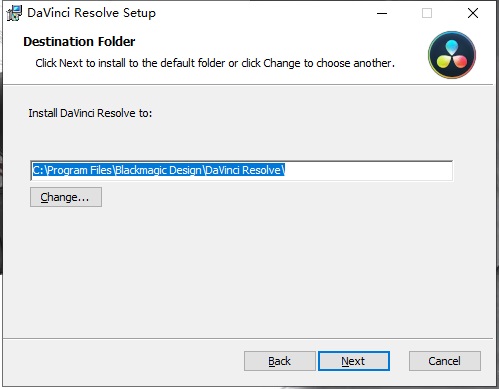
6、检查所有的设置之后就可以点击install开始安装
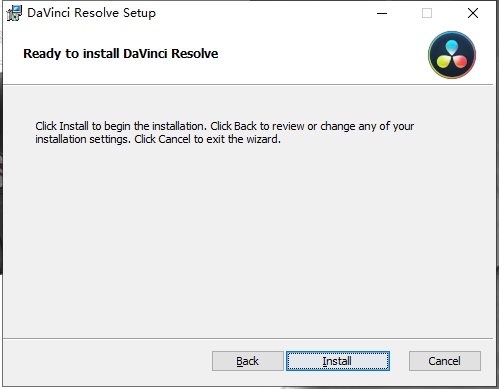
7、等待片刻安装成功之后点击finish退出安装向导
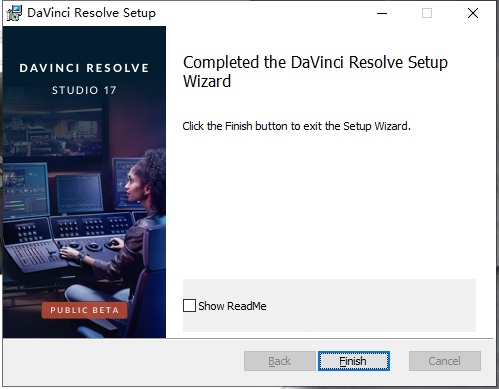
8、接下来将解压文件夹中的【davinci.resolve.studio.17b1-patch+EasyDCP.exe】复制至程序默认安装路径中
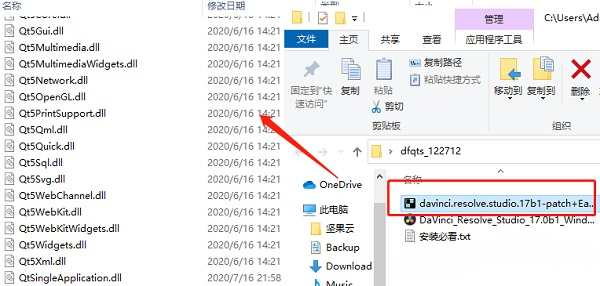
9、以管理员身份运行【davinci.resolve.studio.17b1-patch+EasyDCP.exe】,取消勾选【Make Backup】,点击patch
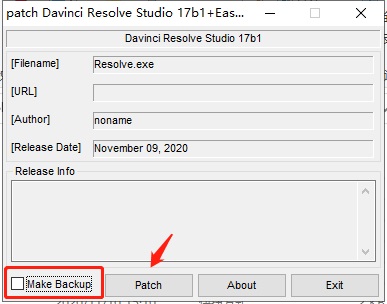
10、出现以下提示即为激活成功
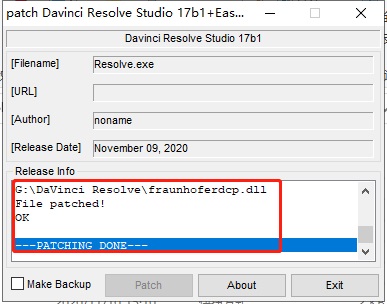
11、接下来就可以通过桌面创建的快捷方式进入程序,在弹出的欢迎页面的右下角选择简体中文,然后直接跳过程序介绍

12、可以依次点击DaVinci Resolve-偏好设置-用户-UI设置-语言中修改语言
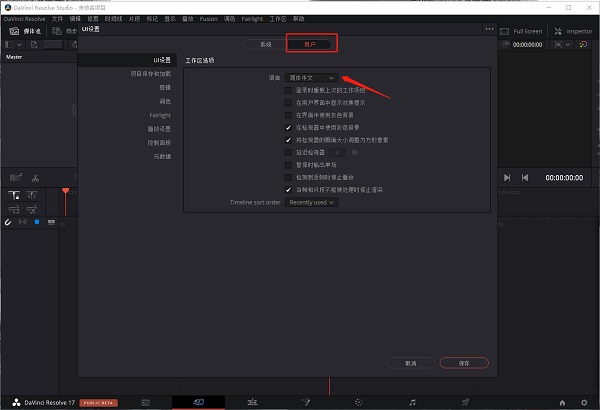
13、完成以上步骤即可免费使用达芬奇调色17中文版
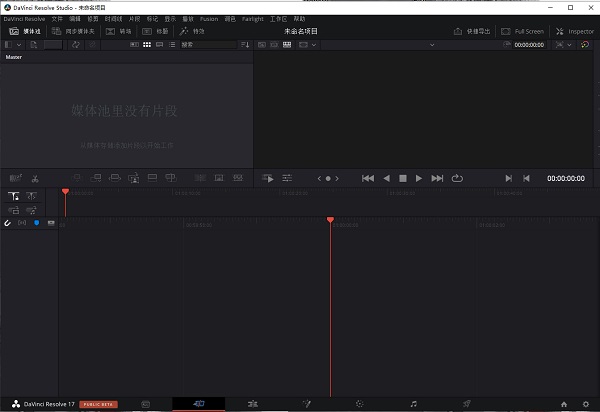



















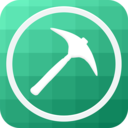






















 浙公网安备 33038202002266号
浙公网安备 33038202002266号